1. 了解防火墙和杀毒软件
在开始关闭Windows 10的防火墙和杀毒软件之前,我们首先需要了解它们的作用和重要性。防火墙是一种网络安全设备,用于监控和控制进出计算机网络的网络流量。它可以防止未经授权的网络访问和恶意软件攻击。
杀毒软件(也称为反病毒软件)是一种用于检测、阻止和删除计算机病毒和其他恶意软件的软件。它通过扫描计算机上的文件和程序,检测其中是否存在已知的病毒特征,并采取相应的措施来保护计算机免受病毒感染。
2. 防火墙和杀毒软件对计算机的保护作用
2.1 防火墙保护计算机免受未经授权的网络访问
防火墙可以监控计算机与外部网络之间的网络流量,阻止未经授权的访问尝试。它可以根据事先设定的规则和策略,决定允许或拒绝来自特定IP地址或端口的数据流入或流出计算机。这可以帮助阻止黑客和恶意软件攻击,保护计算机及其上存储的重要数据。
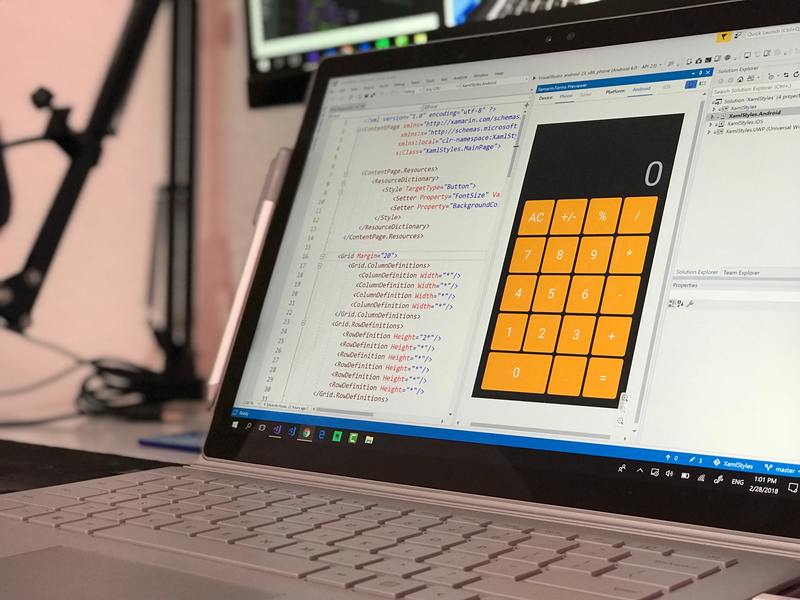
2.2 杀毒软件阻止计算机感染病毒
杀毒软件通过扫描计算机上的文件和程序,检测其中是否存在已知的病毒特征。一旦发现病毒,杀毒软件会采取适当的措施来隔离、修复或删除被感染的文件,以阻止病毒进一步传播和对计算机造成更多的破坏。
3. 关闭Windows 10的防火墙
3.1 打开Windows 10防火墙设置
要关闭Windows 10的防火墙,首先点击计算机桌面左下角的"开始"按钮,并在开始菜单中搜索"Windows 安全中心"。选择"Windows 安全中心"后,打开"防火墙和网络保护"选项。
3.2 关闭防火墙
在"防火墙和网络保护"界面中,点击"专用网络"和"公用网络"下的"防火墙状态"旁边的"打开"链接。然后在弹出的窗口中选择"关闭防火墙"并保存更改。
3.3 确认防火墙已关闭
关闭防火墙后,您可以返回"防火墙和网络保护"界面,确认"专用网络"和"公用网络"下的"防火墙状态"显示为"已关闭"。
4. 关闭杀毒软件
4.1 打开杀毒软件界面
要关闭Windows 10上的杀毒软件,您需要找到您安装的杀毒软件的图标并双击打开。不同的杀毒软件可能有不同的界面和选项,但通常都会提供一个可关闭杀毒功能的选项。
4.2 禁用杀毒软件实时保护
在杀毒软件的界面中,找到"实时保护"或类似的选项。这个选项通常用于监控计算机上新文件和程序的活动,并实时检测其中是否存在病毒。您可以选择禁用这个功能或者关闭整个杀毒软件的保护功能。
4.3 确认杀毒软件已关闭
关闭杀毒软件的实时保护后,您可以返回杀毒软件的界面,确认实时保护已经禁用或整个杀毒软件已经关闭。
5. 关闭防火墙和杀毒软件的风险
关闭Windows 10的防火墙和杀毒软件可能会使您的计算机面临一些潜在的安全风险。没有防火墙的保护,您的计算机可能容易受到未经授权的网络访问、黑客攻击和恶意软件感染。
同时,没有杀毒软件的保护,您的计算机也容易感染病毒和其他恶意软件。这可能导致您的个人信息被窃取,计算机性能下降,系统崩溃等问题。
6. 确保计算机安全的替代方案
6.1 使用可靠的防火墙和杀毒软件
为了保护您的计算机免受网络威胁和恶意软件的侵害,我们建议始终使用可靠的防火墙和杀毒软件。确保这些软件得到及时更新,并进行定期的系统扫描和检测。
6.2 谨慎浏览和下载
避免访问不受信任或可疑的网站,减少下载未经验证的文件和程序。这样可以降低计算机感染病毒和恶意软件的风险。
6.3 定期备份重要数据
不论您是否使用防火墙和杀毒软件,定期备份重要的文件和数据都是保护您免受数据丢失和损坏的最佳做法。这可以帮助您在发生意外情况时快速恢复数据。
总而言之,虽然关闭Windows 10的防火墙和杀毒软件可能会给计算机带来一定的风险,但如果您采取适当的安全措施,仍然可以确保计算机的安全性和数据的完整性。










